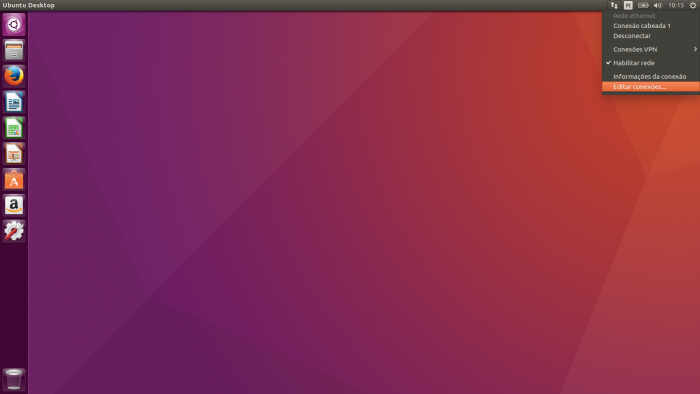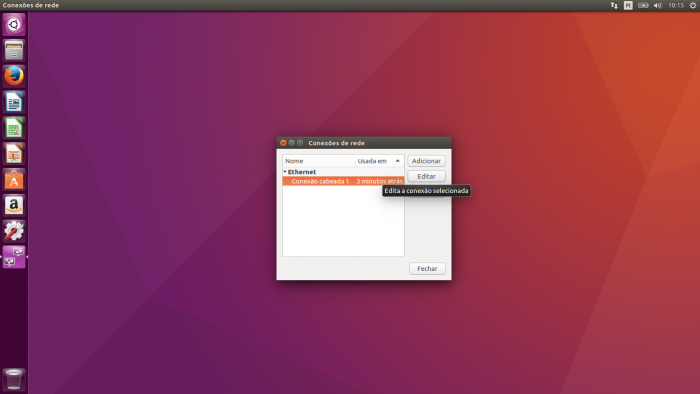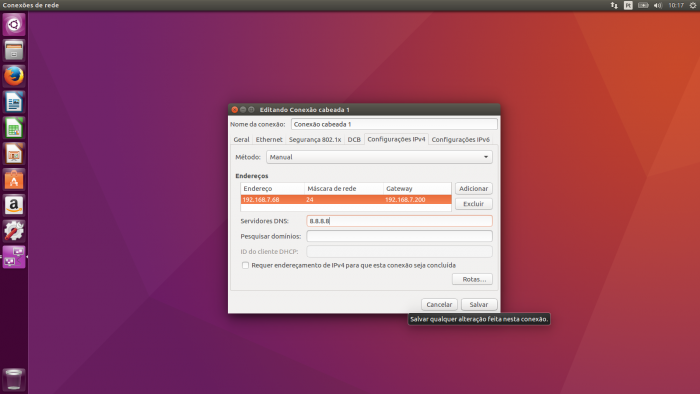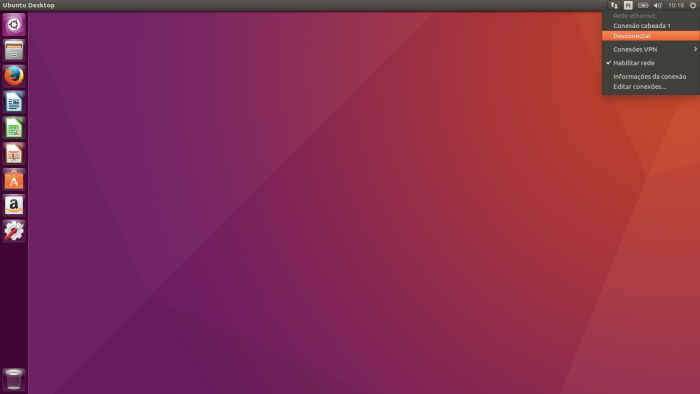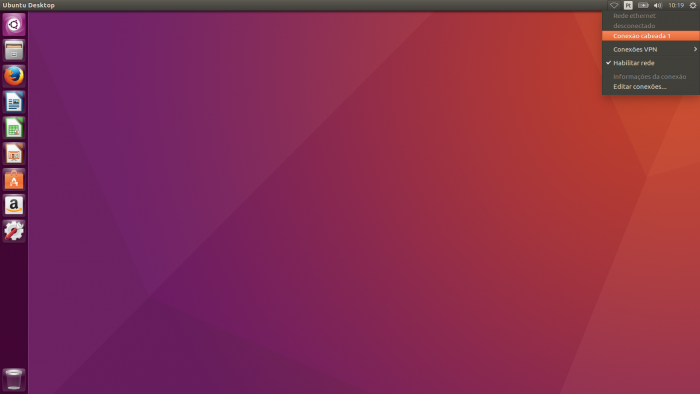Mudanças entre as edições de "Funcao:Configurar Rede"
De mariano
(Criou página com '== ATENÇÃO == *<span style="color:#FF0000;">Verifique o Endereço IP, Gateway e DNS com a equipe de TI (Tecnologia da Informação).</span> == Configurar Rede == <br/>1....') |
|||
| (Uma revisão intermediária pelo mesmo usuário não estão sendo mostradas) | |||
| Linha 6: | Linha 6: | ||
<br/>1. Clique no icone de rede na barra superior do lado direito como mostrado na imagem e clique em "Editar Conexões". | <br/>1. Clique no icone de rede na barra superior do lado direito como mostrado na imagem e clique em "Editar Conexões". | ||
| − | <blockquote>[[File: | + | <blockquote>[[File:Configurar_Rede_imagem01.png|700x400px|RTENOTITLE]]</blockquote> |
<br/>2. Escolha a conexão que deseja editar e clique em "Editar". | <br/>2. Escolha a conexão que deseja editar e clique em "Editar". | ||
| − | <blockquote>[[File: | + | <blockquote>[[File:Configurar_Rede_imagem02.png|700x400px|RTENOTITLE]]</blockquote> |
<br/>3. Selecione a aba "Configurações IPv4 e insira os dados fornecidos pela equipe de TI e clique em "Salvar". | <br/>3. Selecione a aba "Configurações IPv4 e insira os dados fornecidos pela equipe de TI e clique em "Salvar". | ||
| − | <blockquote>[[File: | + | <blockquote>[[File:Configurar_Rede_imagem03.png|700x400px|RTENOTITLE]]</blockquote> |
<br/>4. Feche todas as janelas abertas e clique no icone de rede sobre o menu superior no canto direito e selecione em seguida em "Desconectar". . | <br/>4. Feche todas as janelas abertas e clique no icone de rede sobre o menu superior no canto direito e selecione em seguida em "Desconectar". . | ||
| − | <blockquote>[[File: | + | <blockquote>[[File:Configurar_Rede_imagem04.png|700x400px|RTENOTITLE]]</blockquote> |
<br/>5. Repita o passo mas agora clicando na conexão desejada para atualizar as informações de rede. Pronto. Teste sua conexão com a internet. | <br/>5. Repita o passo mas agora clicando na conexão desejada para atualizar as informações de rede. Pronto. Teste sua conexão com a internet. | ||
| − | <blockquote>[[File: | + | <blockquote>[[File:Configurar_Rede_imagem05.png|700x400px|RTENOTITLE]]</blockquote> |
Edição atual tal como às 14h15min de 10 de novembro de 2017
ATENÇÃO
- Verifique o Endereço IP, Gateway e DNS com a equipe de TI (Tecnologia da Informação).
Configurar Rede
1. Clique no icone de rede na barra superior do lado direito como mostrado na imagem e clique em "Editar Conexões".
2. Escolha a conexão que deseja editar e clique em "Editar".
3. Selecione a aba "Configurações IPv4 e insira os dados fornecidos pela equipe de TI e clique em "Salvar".
4. Feche todas as janelas abertas e clique no icone de rede sobre o menu superior no canto direito e selecione em seguida em "Desconectar". .
5. Repita o passo mas agora clicando na conexão desejada para atualizar as informações de rede. Pronto. Teste sua conexão com a internet.